
Vienas iš „Linux“ pranašumų, palyginti su kitomis operacinėmis sistemomis, yra tai, kad galime rinktis iš daugybės operacinių sistemų. Daugelis jų yra pagrįsti „Ubuntu“ - operacine sistema, kurią sukūrė „Canonical“ ir kuri suteikia šiam tinklaraščiui pavadinimą. Yra daug populiarių „Ubuntu“ pagrįstų sistemų, tačiau jei turėčiau pasakyti, kuri iš jų yra populiariausia tarp neoficialių, be jokios abejonės pasakyčiau "Linux monetų kalykla.
Kaip mes padarėme su keletu oficialių „Ubuntu“ skonių, šiame įraše aš pasiūlysiu keletą dalykų, kuriuos galite padaryti įdiegę „Linux Mint“. Prieš pradėdami nuo šių patarimų, norėčiau aiškiai pasakyti, kad logiška, kad šie pasiūlymai yra šiek tiek subjektyvūs, o tai bus ypač pastebima programas, kurias įdiegiu arba pašalinu tiesiog paleiskite „Linux Mint“. Čia yra pasiūlymai.
Pasirinkite grafinę aplinką
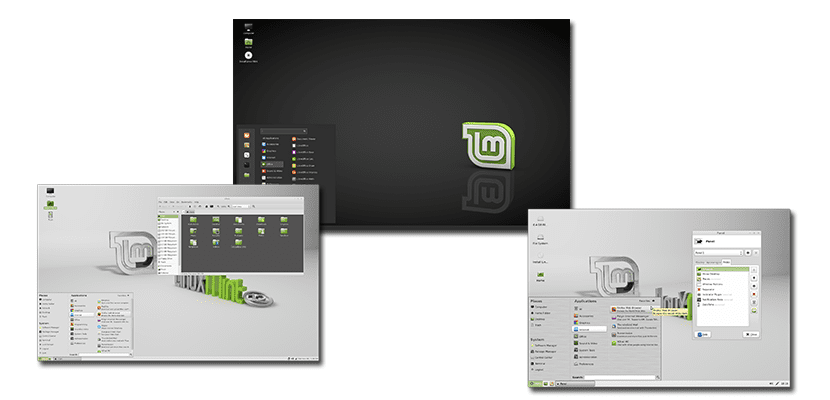
Visų pirma, bus svarbu pasirinkti kokios grafinės aplinkos mes norime naudoti. Cinamonas yra tas, kurį turite užrašų antraštėje, ir tą, kurį paprastai naudoju diegdama „Linux Mint“. Bet mes taip pat galime įdiegti „Linux Mint“ su „MATE“ aplinka (arba „GNOME 2“) arba „Xfce“.
Atnaujinkite paketus ir įdiekite „Linux Mint“ naujinimus
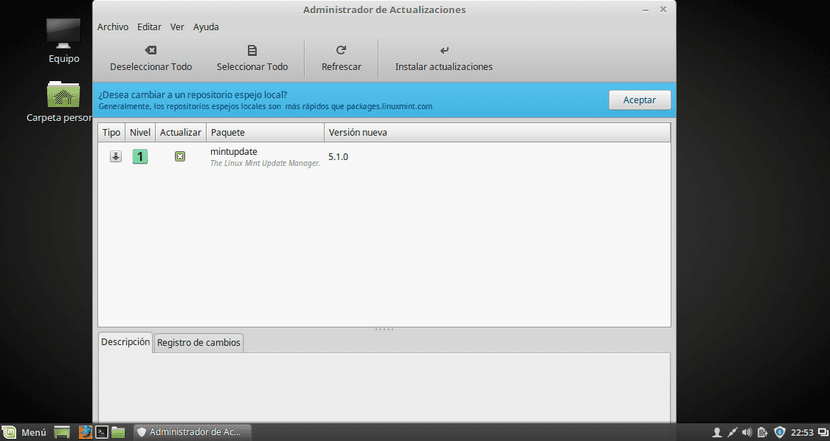
Įdiegę sistemą, pirmiausia turime tai padaryti atnaujinti paketus ir įdiekite visus galimus naujinimus. Tai galime padaryti dviem būdais:
- Atidarykite terminalą ir įveskite šią komandą:
- sudo apt-get update && sudo apt-get upgrade
- Iš naujinimų tvarkyklės. Jei pasirinksime šią parinktį, pamatysime, ką įdiegsime ir atnaujinsime. Jei nežinome, kur jis yra, ir nenorime pasivaikščioti po „Linux Mint“ meniu, geriausia, ką galime padaryti, tai įeiti į meniu ir ieškoti „atnaujinti“. Pasirinkę vieną iš trijų naujinimų diegimo variantų, iš kurių pagal numatytuosius nustatymus yra geriausias pasirinkimas, mes tiesiog turime spustelėti „Įdiegti naujinimus“ ir palaukti.
Patikrinkite, ar yra nuosavų tvarkyklių, ir įdiekite jas
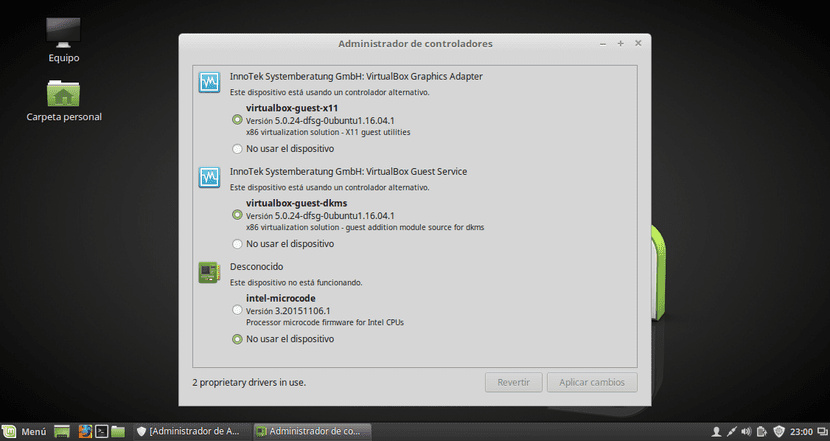
Daug kartų, atsižvelgiant į mūsų kompiuterį, mes turime keletą tvarkyklių, kurios leis kai kuriems dalykams veikti geriau. Geriausia yra juos įdiegti ir tam turime atidaryti tik programą Vairuotojo vadybininkas. Jei nenorime pasivaikščioti, geriausia atlikti paiešką iš „Linux Mint“ meniu.
Įdiekite ir pašalinkite programinę įrangą
Tai subjektyviausias dalykas. Siūlau programinę įrangą, kurią paprastai įdiegiu / pašalinu kiekvieną kartą atlikdamas naują diegimą:
- Užrakto Be ekrano kopijų darymo, mes galėsime juos redaguoti pridėdami rodykles, skaičius, taškų sritis ir kt. Bus ir kitų variantų, bet šis man yra puikus.
- Franz. Tai buvo su mumis trumpą laiką, tačiau ji užima vietą tarp įdomiausių bet kurios operacinės sistemos programų. Su „Franz“ mes galime kalbėtis iš daugelio socialinių tinklų, tokių kaip „WhatsApp“, „Skype“ ar „Telegram“, visi iš tos pačios programos ir tuo pačiu metu. Galite atsisiųsti iš meetfranz.com.
- qBittorrent. Nors „Linux Mint“ yra „Transmission“, „qBittorrent“ turi savo naršyklę, todėl verta visais atvejais ją įdiegti.
- Kodi. Geriausias egzistuojantis daugialypės terpės grotuvas, kuris leis mums pamatyti visų rūšių turinį. Ką galite įsivaizduoti ir dar daugiau.
- UNetbootinas. Jei norite sukurti įkrovos USB su „Linux“ distro, tai geriausias ir paprasčiausias variantas.
- GParted. Visureigių pertvarų tvarkytojas.
- „Playonlinux“ Tai leis mums įdiegti daug „Windows“ programinės įrangos, pavyzdžiui, „Photoshop“.
- OpenShot y Kdenlive jie yra du geriausi „Linux“ vaizdo redaktoriai.
Aš pašalinu šias pakuotes, nes jų nenaudoju:
- "Thunderbird"
- Padauža
- „Hexchat“
- žargonas
- Banshee
- Kaitintuvas
- „Xplayer“
Jei norite, galite įdiegti ir pašalinti visą ankstesnę programinę įrangą atidarydami terminalą ir įvesdami šią komandą:
sudo apt-get install -y shutter kodi qbittorrent unetbootin gparted playonlinux openshot kdenlive && sudo apt-get remove -y thunderbird tomboy hexchat pidgin banshee brasero xplayer && sudo apt-get upgrade -y && sudo apt-get autoremove
Atlikite pakuotės valymą
Jei naudojote pirmiau pateiktą komandą, jau daug ką išvalėte. Bet, mes atliksime valymą atidaryti terminalą ir įvesti komandas:
sudo apt autoremove sudo apt-get autoclean
Ar kas nors iš aukščiau išvardytų dalykų jums padėjo? Jei atsakymas yra neigiamas, kokie yra jūsų pasiūlymai?
Lenkas! XD po velnių, aš testuoju „Mint Plasma“ ir, nors tai yra beta versija (darau išvadą, kad jūs to nepadėjote), aš ją išdėstiau tame pačiame lygyje kaip „OpenSuse“, laisvai ir beveik be jokių trikdžių. Tiesa ta, kad šiek tiek prabangos
Kol neįdiegsite nuosavos grafikos tvarkyklės, kaip ir visuose KDE, man pasakysite, kas vyksta su sistemos šaltiniais. Jei neturite didinamojo stiklo, negalėsite pamatyti, kas jiems nutiko xD Priešingu atveju, jei jie yra labai sklandūs, bet jie yra visi skysčiai, jei ne. Tu į juos įkiši šūdą.
linux mint su mate + compiz galima tiesa?
„Ubuntu“ yra neoficialus „tb“, nes jis pagrįstas „Debian“, kad jei jis yra pradininkas, reikia pateikti daugiau dokumentų, vienas iš „Linux“ pranašumų, palyginti su kitomis operacinėmis sistemomis, yra ne tai, kad jis gali pasirinkti iš daugybės operacinių sistemų, bet tai ji turi daug paskirstymų su skirtingomis aplinkomis. Norėdami pasirinkti, yra tik viena operacinė sistema, kuri yra GNU / Linux ...
„Linux Mint“ pateikia savo lengvai naudojamus USB formatavimo ir paleidimo įrankius, nereikia naudoti jokių išorinių sistemos elementų, „gparted“ yra numatytasis (galite pasakyti, kad naudojate „Bugbuntu“) „Kodi Player“? Kas mano, kad „kodi“ yra geriausias yra tas, kad jis neišbandė „Audacious“ muzikos (remiantis mūsų senu ir mylimu „Winamp“, kuris gali būti jo odos) ir VLC vaizdo įrašams, kurie priima net dar neišgalvotus formatus ir apima nuosavą darbalaukio vaizdo įrašą fiksavimo įrankis, vengiant įdiegti darbalaukio savirašį ... straipsnyje jis taip pat pabrėžia, kad „Franz“ nėra pagrįstas „debian“ (žmonėms, kurie niekada nedirbo su kitais paketais, išskyrus .deb)
Kitas dalykas yra tai, kad jūs minite „Playonlinux“ (kuris leidžia įdiegti tik originalią programinę įrangą), o „WIN“ (išsamesnis ir svarbesnis nei „playonlinux“, jo „Winetricks“ priedo kompanijoje) neminėjate.
O ar pašalinate „Brasero“, kuris veikia tūkstantį kartų geriau nei K3B? Koks nusivylimas jūsų žiniomis, apgailestauju, kad turėjau jums pasakyti ...
Aš vertinu jūsų pastangas ir atsidavimą, aš visada sakau gerus ir blogus jūsų straipsnius, bet tai rodo, kad jūs esate „ubuntero“ lygos, o jūs ilgą laiką vos atidarėte monetų kalyklą (kuri pasikeitė labiau nei jūs įsivaizduojate, nesugebėdama palikti „Ubuntu“) stebėjimas), norėdami pakalbėti apie tai, koks yra kaimyno namas, turite užeiti ir jį pamatyti. Aš naudojau „Ubuntu“ ir nėra spalvos, Minta jį valgo gatvėje ...
Sveiki, Emilio. Iš dalies:
-Kodi groja ne tik vaizdo ar garso įrašus. Tai leidžia įdiegti priedus, kurie leidžia atlikti beveik viską.
Nesigilinu, ar geriau šiek tiek taip http://ubunlog.com/como-instalar-kodi-en-ubuntu/, bet panašu, kad to žaidėjo nepažįsti. Tai neturi nieko bendra su „Audacious“ ar „VLC“. Man taip pat gaila pasakyti, kad jums taip pat trūksta žinių. Ieškokite „Kodi“ „YouTube“ ir sužinokite apie jo galimybes, tai yra patarimas.-Franzas veikia. Taškas. Aš naudoju jį visuose savo kompiuteriuose, naudoju „Windows“, „Mac“ ar „Linux“. Šiame įraše negaliu kalbėti apie visas detales, tiesiog kalbėti apie pasiūlymus.
-PlayOnLinux pats įdiegia „Wine“, todėl jums nereikia atlikti kito diegimo. Du paukščiai nužudomi vienu akmeniu. Kita vertus, „PlayOnLinux“ leidžia jums daugiau ar mažiau lengvai įdiegti tokią programinę įrangą kaip „Photoshop“.
-Pašalinu Brazjerą, nes Daug metų nieko nesu įrašęs į kompaktinį diską. Tiesą sakant, savo parašytame įraše cituoju: „Prieš pradėdamas nuo šių patarimų, norėčiau aiškiai pasakyti, kad logiškai mąstant, šie pasiūlymai yra šiek tiek subjektyvūs, o tai bus ypač pastebima programose, kurias įdiegiu ar kurias pašalinti, kai tik paleidžiu „Linux Mint“. Prieš pat paminėdamas „Brasero“ įvedu tekstą «Ir pašalinu šias pakuotes kodėl aš jų nenaudoju"
- Kalbant apie „GParted“, pažiūrėkite į pirmuosius du komentarus. Jie turi 3 ir 4 dienas. https://community.linuxmint.com/software/view/gparted
Pasisveikinimas.
Manęs prašo slaptažodžio, o ne koks jis yra